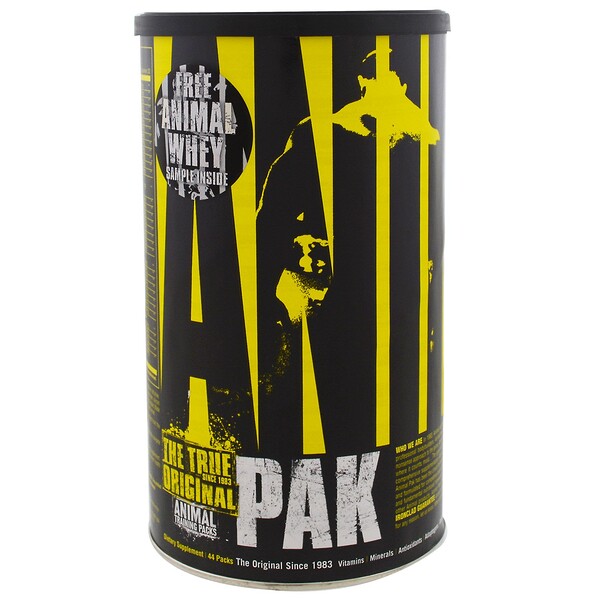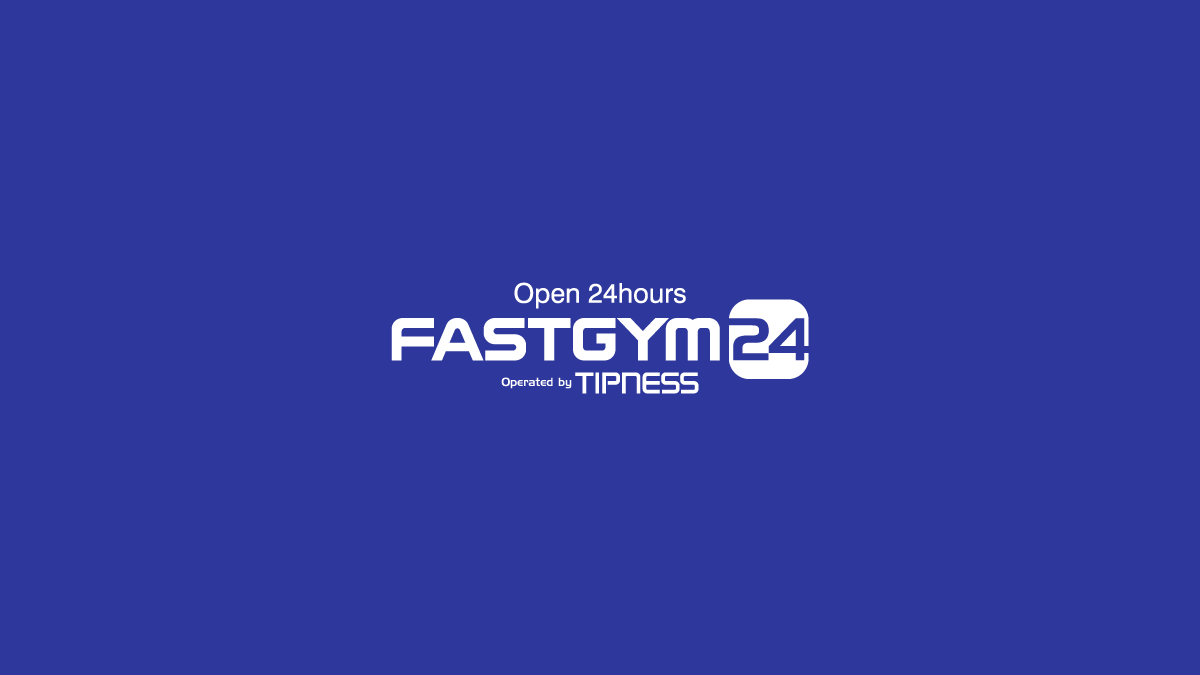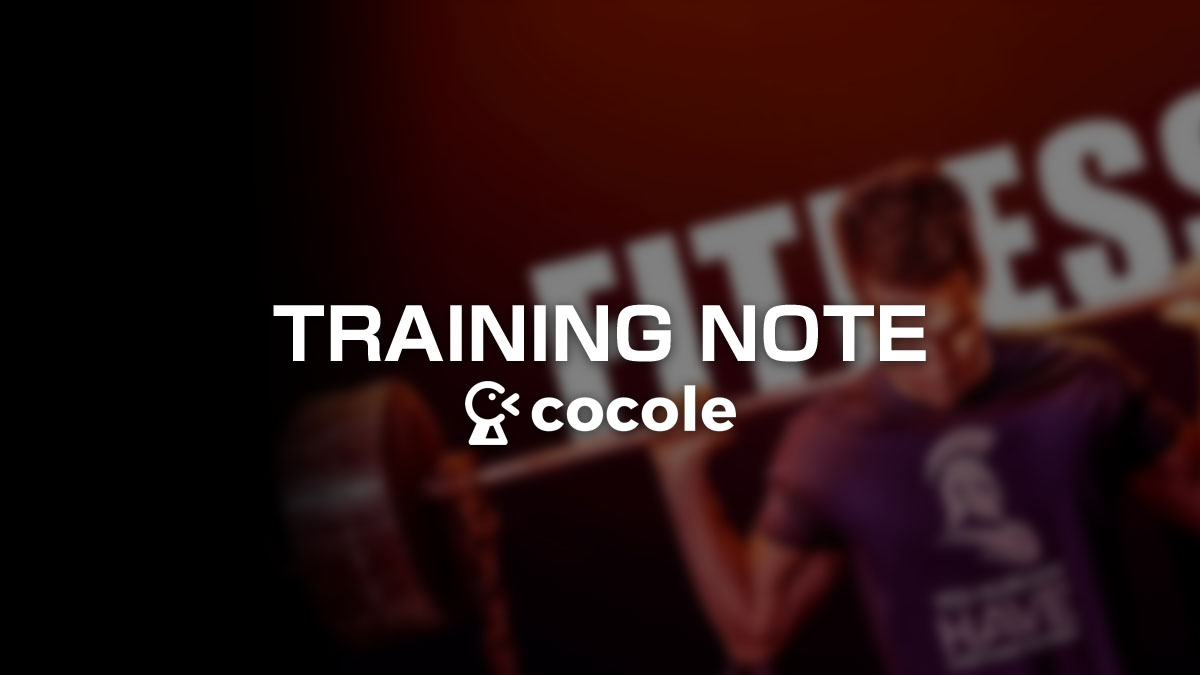ずぼらな自分に最適! ユニバーサル アニマルパック を試してみた
- この記事は約3分で読めるワン。
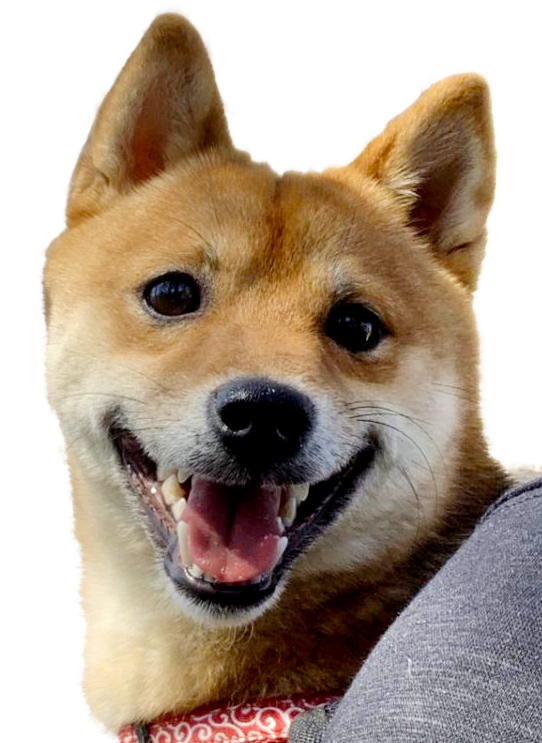
- 楽天市場
-
ショップ買いまわりでポイント最大46倍を目指そう!2024年5月9日(木)20:00~2024年5月16日(木)01:59
- アマゾン
-
ファッションアイテムのご購入分はさらに5%ポイントアップ!最大11%ポイントアップ!2024年5月10日(金) 9:00 ~ 2024年5月14日(火) 23:59
ちょっと気を抜くとサプリメントを摂取することを忘れてしまう @cocolejp 。
今回はアイハーブで人気のサプリメントを購入してみたのでレビュー。初めて利用するメーカーなのでドキドキです。
ユニバーサルニュートリションについて
動画からして世界観が違う…アイハーブからの情報なので何とも言えませんが、ユニバーサルニュートリションは今回購入したアニマルパックが設立当初からの商品らしいです。30年以上の歴史があるサプリメントのようです。
パッケージもそうなんですがプロのボディービルダー向けに開発されているサプリメントが豊富です。
1977年の設立の古い歴史を持つ業界のリーディングカンパニーと言われています。
Universal Nutrition, アニマルパック について

早速中身を見ていきましょう。フタを開けると密閉するフタがかかっていました。ただこのフタを開けるときには開け口の金属が鋭くなっているので注意してください。

パッと見の最初の印象は「小分けされていて飲みやすそう!」でした。海外のサプリメントは大きいのですが、ある程度日数が経過するとサプリメントの大きさはあまり驚かなくなりました。日本の錠剤の飲みやすいこと…
一般的なサプリメントはパッケージの中にゴロゴロ入っているイメージですが、アニマルパックは1回分の摂取分が小分け袋に入っています。これだけ飲めばよいのでいちいち個数の確認もしなくても良いのでポイントが高いです。
ただし値段が他のサプリメントと比べると割高ですが、持ち運びにも便利なので早急に栄養補給がしたい方にもおすすめではないでしょうか。
効果はある感じがしました。トレーニングの日に1袋飲むようにしています。他の方も値段が高いけど良いという感想が多いです。
疲労感の軽減や回復力が以前よりも良い感じがします。持続性もあるので朝飲むかトレーニング前に飲むか迷っています。一気に成長を実感はできませんがそれでも1回のサプリメント摂取で栄養素を補えるのは嬉しいです。
ちょっと高いのでトレーニング時に良いかも

サプリメントはは日課にすべきものなんでしょうが、他のサプリメントに比べると割高なので自分はトレーニングの日に1袋飲むようにしています。
他の日はマイプロテインのサプリメントなどで栄養補給しています。コスパ重視ならやっぱりマイプロテイン。栄養素はアイハーブで売られているサプリメントより若干低いですが…
アニマルパックは良いサプリメントかと思うのでもう一度リピートしてみて今後のサプリメントの定番にするか決めたいと思います。